1-. Crear el usuario en el equipo a apagar. Suponemos que se trata de un Ubuntu (en otros sabores habrá que retirar el sudo y ejecutar los comandos como root). Preparamos el usuario para que pueda ejecutar el shutdown sin password.
1 2 3 4 5 6 7 8 9 10 | |
2-. Creamos las claves. Para ello hacemos uso de PuTTYGen. En él seleccionamos una clave de 1024 bits del tipo SSH-2 DSA. Tras esto pulsamos el botón de generarla (“Generate”).
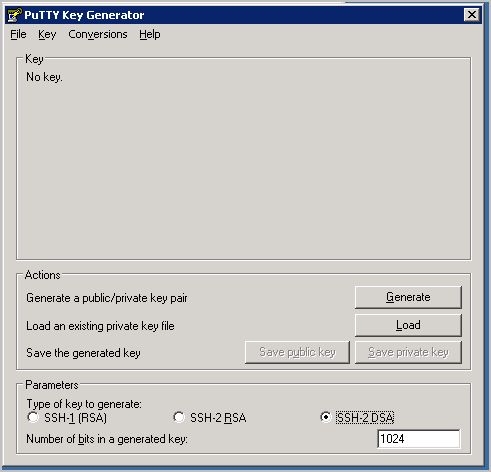
Mientras se crea debemos mover el puntero del ratón sobre la zona vacía del programa para aumentar la aleatoriedad de la clave. Tras esto tendremos el par de claves, publica y privada, creadas. Debemos copiar la clave pública al portapapeles desde la ventana donde nos aparece ya preparada para incluirla en el archivo de “authorized_keys” del usuario.
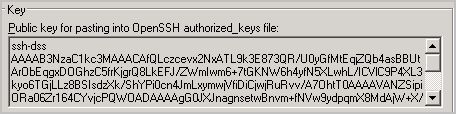
Una vez hecho esto guardaremos las claves pública y la privada en ficheros, uno para cada una, de modo que plink pueda usar la clave privada (y el cliente la pública a través de su authorized_keys). Para que no nos pida el password de acceso a la clave privada debemos dejar el campo vacío al guardarla.

Guardamos las dos claves en un lugar acesible en el equipo windows utilizando los botones “Save public key” y “Save private key”. Para la privada se sugiere la extensión ppk

3-. Incluir la clave pública generada en el authorized_keys del usuario apagador. Para ello podemos usar PuTTY desde el equipo windows. Vamos a editar /home/apagador/.ssh/authorized_keys. Debemos incluir lo que hemos copiado en el apartado 2, tras la creación de la clave. Incluimos como opción que el comando a ejecutar es shutdown y opcionalmente la ip del equipo windows. En la misma linea pegamos la clave pública (“ssh-dss AAAAB3…”)
1 2 3 4 | |
4-. Ejecutando
1
| |
ya debería funcionar (quizá faltara solo las rutas absolutas a plink y claveprivada.ppk). Pero para completar el tema vamos a utilizar un script vbs que antes de ejecutar el comando mostrará un msgbox de confirmación:
1 2 3 4 5 6 7 8 9 10 11 12 13 14 15 16 17 18 19 20 21 22 23 24 25 26 27 | |
Solo faltará guardarlo en un archivo de extension vbs (ej apagarEquipoLinux.vbs) y podemos crear un acceso directo a él y colocarlo donde más convenga, el escritorio por ejemplo.
Actualizaciones y Comentarios previos
Comentario 1 (Fabio Rojas)
Muy bien; excelente.
Lo malo es que cuando yo ejecuto el script desde cualquier máquina: primero, no me genera el mensaje de:
The server’s host key is not cached in the registry. You have no guarantee that the server is the computer you think it is.
The server’s rsa2 key fingerprint is:
ssh-rsa 2048 76:09:c0:c2:fe:4b:52:30:04:e4:91:47:2f:d3:16:8a
If you trust this host, enter “y” to add the key to PuTTY’s cache and carry on connecting.
If you want to carry on connecting just once, without adding the key to the cache, enter “n”.
If you do not trust this host, press Return to abandon the connection.
Store key in cache? (y/n)
Y por supuesto, no puede proseguir y menos ejecutar el comando en el lado del servidor Linux.
Segundo; el ssh key password less, tengo entendido que es para conexión host to host. Yo lo necesito para que funcione desde cualquier máquina Windows.
¿Hay solución para lo primero; por ejemplo mediante algún parámetro u opción de plink que envíe el “yes” o “y” para aceptar la llave ssh-rsa del servidor Linux e ingresarla a la caché de putty en el computador Windows?
Y en lo segundo, ¿es posible dejar la llave pública para conectarse desde cualquier host o PC Windows?
Un abrazo y de antemano gracias por su respuesta.
Respuesta
Tienes razón, también habrá que hacer que putty reconozca al servidor como aceptable. Esto deberías hacerlo la primera vez que te conectas a ese servidor.
En cuanto a lo de usar un par de claves (pública+privada) para la identificación de más máquinas no podré serte de mucha ayuda pero me da la impresión (sin documentarme más) que dado que las claves autorizadas están ligadas a una ip supongo que es posible que te diera problemas (lo mejor sería experimentar probándolo).
Si te funciona quizá lo peor es que en el authorized_keys de tu equipo a apagar debería haber una línea por cada uno de los equipos desde los que quieres apagar.
Es probable que existan soluciones mejores. Pero a mi no se me ocurren.
Saludos